Einstellungen einer Seite ändern
Um eine Seite zu bearbeiten, haben Sie zwei Möglichkeiten :
- Verwenden Sie die Option Bearbeiten im Kontextmenü der betreffenden Seite.
- Wählen Sie die Seite aus und klicken Sie im Inhaltsmenü auf die Schaltfläche Seiteneigenschaften bearbeiten.
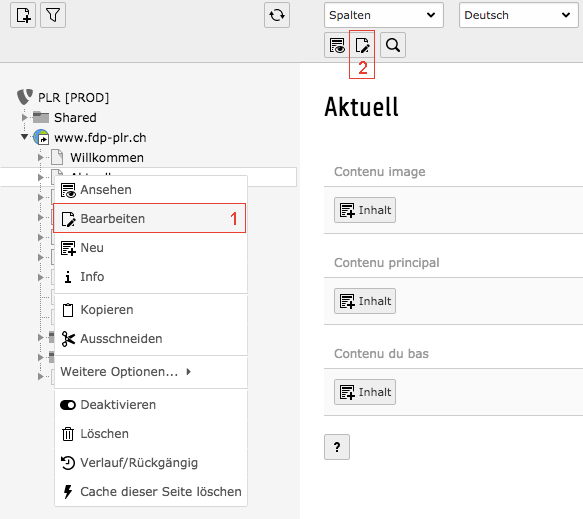
Sie gelangen dann in das Fenster um die Seiteneigenschaften zu bearbeiten. Für dieses Fenster sieht das Inhaltsmenü wie folgt aus :

Die Schaltflächen haben folgende Eigenschaften :
- Seiteneigenschaften Fenster verlassen. Wenn Sie Änderungen vorgenommen haben, fordert das System Sie zu eine Bestätigung auf, ohne Speichern fortzufahren.
- Mit der Schaltfläche Speichern können Sie Ihre Änderungen speichern, ohne das Bearbeitungsfenster zu verlassen.
- Über die Schaltfläche „Anzeigen“ können Sie sich die jeweilige Seite der Website anzeigen lassen.
- Mit der ersten Schaltfläche mit dem Papierkorbsymbol können Sie die bearbeitete Seite löschen. Eine Bestätigung der Löschung wird angefordert.
- Öffnen Sie die Bearbeitung der Seiteneigenschaften in einem neuen Fenster.
- Die Seite teilen.
- Hilfe zum Bearbeitungsfenster.
Das Fenster zum bearbeiten der Seiteneigenschaften ist in mehrere Registerkarten unterteilt :
Allgemein Tab
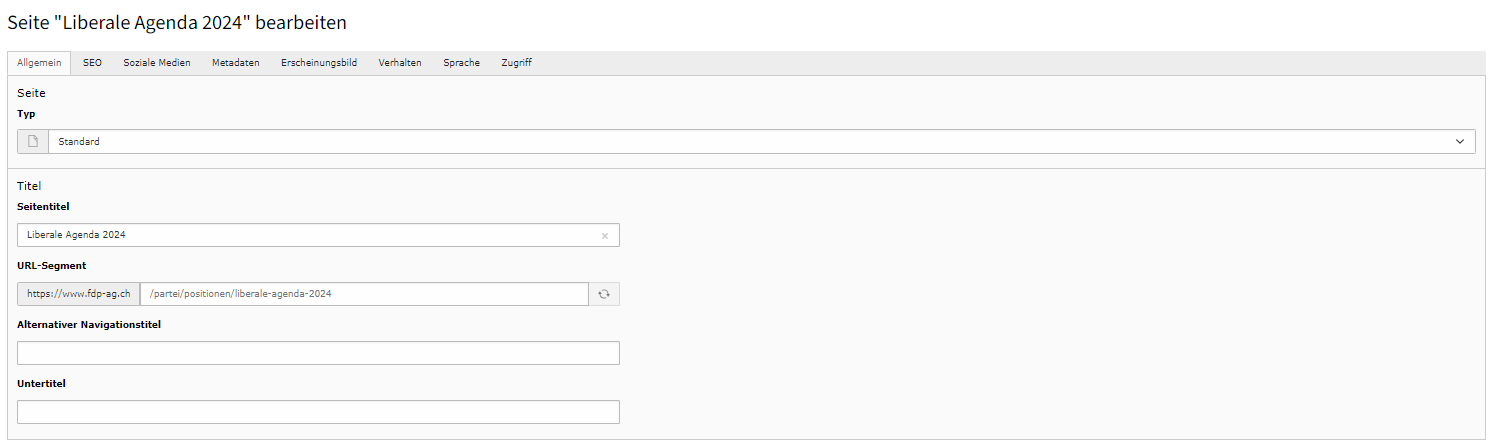
Die Rubriken für den Allgemein Tab sind folgende :
Seite : Sie können den Typ Ihrer Seite hier ändern. Das System fordert Sie dann auf, Ihre Seite zu speichern, um die Änderung sofort vorzunehmen.
Seitentitel: Entspricht den Namen der Seite. Dieser Name wird in der Struktur des Seitenbaums im Backend angezeigt. Im Frontend finden Sie diesen Namen im Menü der die Seite enthält und im angezeigten Titel.
URL-Segment : Wir empfählen Ihnen diese Einstellung nicht zu ändern.
Alternativer Navigationstitel: Alternativer Navigationstitel für Menüelemente im Frontend. Falls dieser gesetzt ist, wird er statt des Seitentitels verwendet.
Untertitel: Sie können wenn nötig einen Untertitel hinzufügen.
⚠ Achten Sie beim Ausfüllen des Seitentitels darauf, keinen vorhandenen Seitennamen zu wählen, da dies ein Problem im System darstellen könnte.
SEO
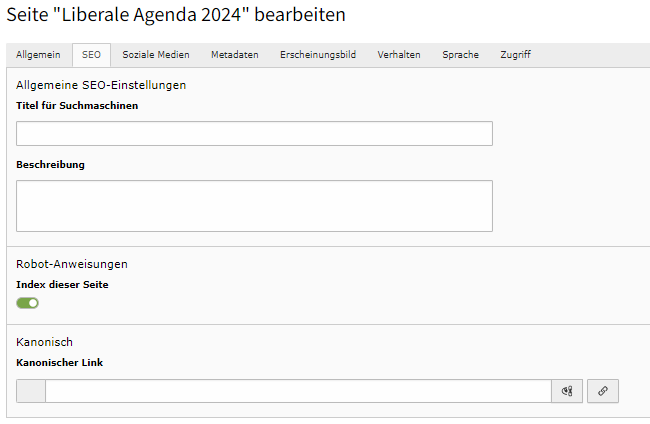
Allgemeine SEO-Einstellungen hinzufügen:
- Titel für Suchmaschinen
-
Beschreibung: Geben Sie eine kurze Beschreibung der Seite ein. Sie wird in den Ergebnislisten der meisten Suchmaschinen angezeigt.
-
Index dieser Seite
-
Kanonischer Link
Metadaten Tab
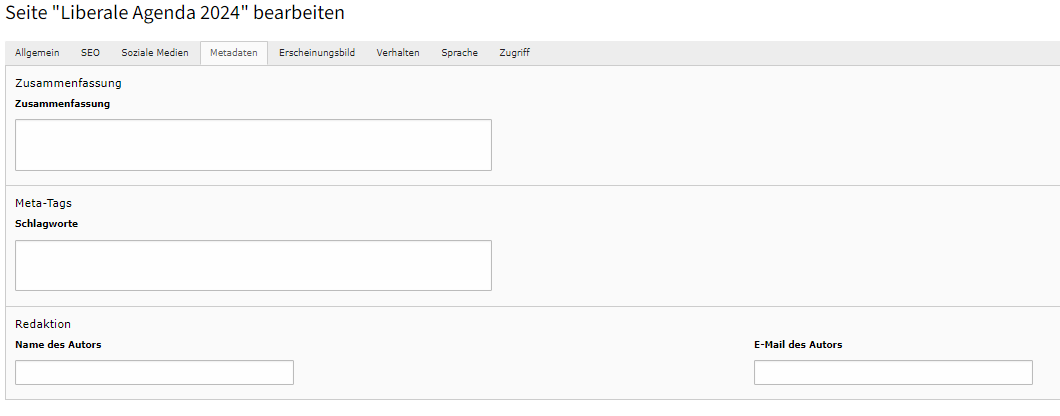
Hier finden Sie verschiedene Daten, die von Suchmaschinen gelesen werden können. Mit sorgfältig ausgewählten Daten ist es möglich, vor Ihren Mitbewerbern in den Ergebnissen einer Suche nach einer Website zu erscheinen.
Erscheinungsbild
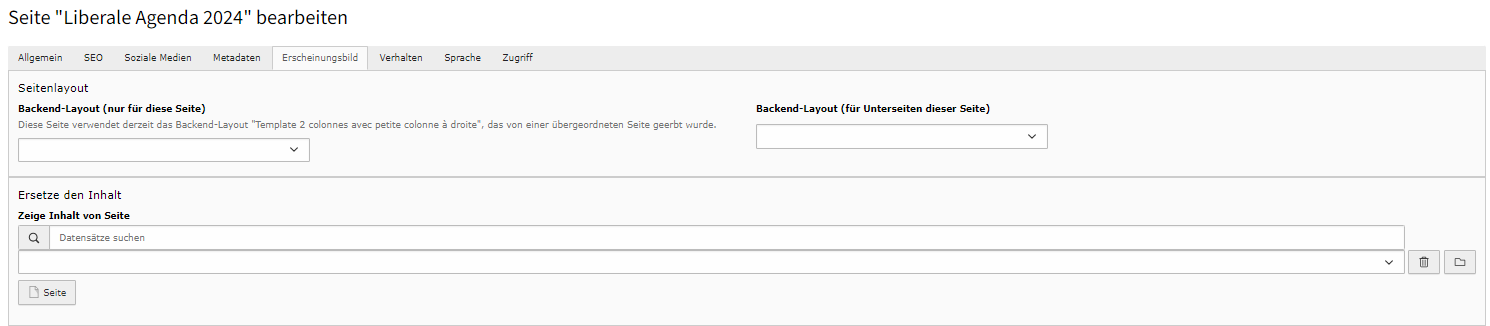
Seitenlayout: hier können Sie zwischen verschiedenen Layouttypen für die Seiten wählen.
Ersetze den Inhalt: Falls gesetzt, wird eine andere Seite verwendet, von welcher die Inhaltselemente angezeigt werden. Ob dieses Feld verwendet wird, hängt von dem TypoScript template der Webseite ab.
Zugriff Tab

Der Zugriff Tab ist in mehreren Elementen in TYPO3 zu finden, sowohl auf den Seiten als auch in den Inhaltselementen. Der Zugriff Tab enthält sehr nützliche Parameter für die Publikation :
Sichtbarkeit :
- Seite - Deaktivieren : ermöglicht die Seite zu verstecken. Das Ergebnis ist das gleiche wie die Auswahl von Deaktivieren im Kontextmenü der Seite.
- In Menüs – Verbergen : ermöglicht die Seite zu publizieren und zugänglich zu halten, aber sie wird nicht im Menü angezeigt, zu dem sie gehört.
Veröffentlichungsdaten und Zugriffsrechte :
- Veröffentlichungsdatum und Ablaufdatum : Sie können hier auswählen, wann Ihre Seite veröffentlicht wird und bis wann.
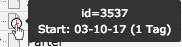
In diesem Bild wurde das Veröffentlichungsdatum noch nicht erreicht. Das Datum wird angegeben sowie die verbleibende Zeit bis zur Veröffentlichung.

Hier ist das Verfallsdatum bereits verstrichen. Dieses Datum können wir auch sehen, sowie die seither vergangene Zeit.

: Dieses Symbol zeigt an, dass die Seite nicht veröffentlicht wurde, was in den beiden obigen Beispielen der Fall ist.
